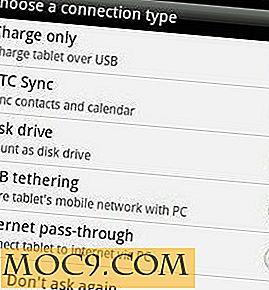iOS 5 Fejlfindingstips
iOS 5 har været tilgængelig i over en uge nu. Make Tech Easier har testet det, millioner har downloadet softwaren, og det er blevet set som den bedste iOS endnu. Der er dog en stor håndfuld individer, der er uden iOS 5. Årsagerne er mange, de har en 3G, de ønskede at vente, indtil fejlene blev sorteret, og andre grunde, vi helt sikkert forstår. Det er sikkert at sige, at meget få mennesker holder fast ved valg. Der er dog nogle personer, der er ramt af problemer efter at have downloadet iOS 5. Vi er her for at hjælpe dig ud af din klæbrig situation, så du kan nyde iOS 5 som alle andre.
1. Fejlmeddelelser

Ved opdatering modtog de fleste personer en fejlmeddelelse efter sikkerhedskopiering. I starten skyldtes dette en systemoverbelastning, men der er stadig en mulighed for, at du kan støde på dette problem selv i dag. Jeg oplevede personligt en fejlmeddelelse fire gange før jeg endelig fik mine hænder på softwaren. Den enkle løsning på fejlmeddelelser er at forsøge at prøve igen. Persistens er nøglen, fordi fejlmeddelelser rammer tilfældige personer, ikke nødvendigvis på grund af din enhed.
2. Netværksproblemer

Hvis du støder på et netværksproblem, vil vi gerne sige tillykke med at få iOS 5 på din enhed med succes. Bare rolig, et netværksproblem er ret nemt at rette og kan løses uden at forbinde til iTunes. Først skal du gå til "Settings -> General -> Reset -> Reset Network Settings". Siden "Nulstil" skræmmer mange, især da et par forkerte træk kan tørre ren din enhed, hvis du ikke ved hvad du laver. Men nulstilling af netværksindstillinger sætter simpelthen din enheds bæreindstillinger til fabriksindstillingen. Det værste der sker er, at dine gemte web-adgangskoder er tabt, en anden grund til at holde øje med disse passcode!
3. Langsom enhed

På trods af Apple godkendelse af en enhed som iOS 5 klar, betyder det ikke nødvendigvis, at det vil køre såvel som på iPhone 4S for eksempel. Enheder som iPhone 3GS, især 8GB-modellen, kan køre lidt langsommere med iOS 5, selv med en standard mængde applikationer. Jeg kører personligt iOS 5 på en 3GS. Jeg finder det fint at arbejde med gennemsnitlige iOS 5-specifikke opgaver, men det kan være buggy, når man går på funktioner som Notification Center, mens man bruger flere processorintensive aktiviteter som spil.
4. Enheden vil bare ikke opgradere

Nogle brugere glemmer, at iOS 5 bare ikke er tilgængelig for alle Apple-enheder. Dette skyldes systemkrav, som ældre enheder ikke understøtter. Normalt når den nyeste software ikke understøtter en enhed, er det normalt tegn på, at enheden betragtes som ophørt, og du bør undersøge en opgradering. Til iOS 5 understøttes disse enheder:
- iPhone 3GS
- iPhone 4
- iPhone 4S
- iPad Original
- iPad 2
- iPod Touch (3. og 4. generation)
Ud over din enhed skal du sørge for at have den nyeste iTunes-software. Der var en opdatering, der blev udgivet, før iOS 5 blev udgivet for at forberede systemet.
Når alt andet fejler
Hvis det ser ud som om der ikke findes nogen løsning på dette problem, skal du ikke bekymre dig, der er altid en anden måde. I dette tilfælde indebærer det en fuldstændig genstart af din Apple-enhed.
Først skal du sikkerhedskopiere din enhed. Da sikkerhedskopiering ikke involverer iOS 5 på nogen måde, skal den sikkerhedskopiere uden problemer.

Når du er sikkerhedskopieret, skal du nulstille din enhed i din enhed. Dette gøres ved at gå til "Indstillinger", derefter "Generelt", efterfulgt af "Nulstil" og endelig "Slet alt indhold og indstillinger". Denne proces kan tage et til et par timer, så gør andre ting, mens du venter.

Når du er færdig, opdater som om det var en ny enhed, og dit problem skal løses.

Hvis ikke, er det helt sikkert et internt problem, der kan være ude af drift. Apple Care skal give dig en ny enhed på grund af det faktum, at det er et internt problem; alt du skal gøre efterfølgende er en simpel synkronisering. Din nye iPhone skal komme automatisk med iOS 5. Det betyder også, at du kan lave OTA (over luften) synkronisering og konfigurere fra iPhone selv.